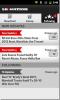Nainštalujte službu Fixwork ClockworkMod Recovery na nabíjačku Samsung Droid Charge [How To]
 Aj keď zotavenie pomocou ClockworkMod sa dostalo do nabíjačky Samsung Droid Charge dosť dlho späť, zdá sa, že má dosť problémov. Našťastie pre nás, člen fóra XDA-Developers imnuts sa podarilo vydať to, čo sa zdá byť úplne opravenou verziou obnovy ClockworkMod pre Droid Charge. Bol to už nejaký čas a konečným výsledkom je plne funkčná obnova aplikácie ClockworkMod ktorý sa zbavuje všetkých problémov, ktoré boli zdedené v pôvodnom zotavení ClockworkMod pre Droida Charge. Toto zotavenie nie je určené iba pre tých, ktorí už spravovali svoj čas so prerušeným obnovením, ale pre tých, ktorí si ho dosiaľ nenainštalovali. V prípade, že nemáte na svojom Droid Charge nainštalovanú aplikáciu ClockworkMod, pretože ste sa nikdy neobťažovali z myšlienky, že ju nepotrebujete, zamyslite sa znova. Mali by ste vidieť nášho sprievodcu, čo je to ClockworkMod využitie pre Android a ako ju používať.
Aj keď zotavenie pomocou ClockworkMod sa dostalo do nabíjačky Samsung Droid Charge dosť dlho späť, zdá sa, že má dosť problémov. Našťastie pre nás, člen fóra XDA-Developers imnuts sa podarilo vydať to, čo sa zdá byť úplne opravenou verziou obnovy ClockworkMod pre Droid Charge. Bol to už nejaký čas a konečným výsledkom je plne funkčná obnova aplikácie ClockworkMod ktorý sa zbavuje všetkých problémov, ktoré boli zdedené v pôvodnom zotavení ClockworkMod pre Droida Charge. Toto zotavenie nie je určené iba pre tých, ktorí už spravovali svoj čas so prerušeným obnovením, ale pre tých, ktorí si ho dosiaľ nenainštalovali. V prípade, že nemáte na svojom Droid Charge nainštalovanú aplikáciu ClockworkMod, pretože ste sa nikdy neobťažovali z myšlienky, že ju nepotrebujete, zamyslite sa znova. Mali by ste vidieť nášho sprievodcu, čo je to ClockworkMod využitie pre Android a ako ju používať.
Obnova má byť vykonaná prostredníctvom ODIN a na odstránenie nejasností nemusíte mať vopred nainštalovanú žiadnu verziu zotavenia ClockworkMod, aby ste ju mohli prebudiť. Toto zotavenie nie je mod, ale modifikovaná, v skutočnosti pevná verzia zotavenia ClockworkMod. Obnova má teraz najdôležitejšiu funkciu plne funkčnú, a to funkciu zálohovania a obnovenia. Skript fix_permissions bol tiež opravený a používa najnovší zdroj CWM.
Mapovanie tlačidiel:
- Vol Up / Home - Choďte hore.
- Vol Down / Menu - Choďte dole.
- Back - Go Back.
- Power / Search - Vyberte položku.
Ako obnoviť fungovanie tohto telefónu v telefóne? Celkom ľahké, ukážeme vám ako.
disclaimer: Nasledujte túto príručku na vlastné riziko. AddictiveTips nezodpovedá za poškodenie alebo poškodenie zariadenia počas procesu.
požiadavky:
- ODIN nainštalované vo vašom systéme
- USB ovládače Samsung pre 32bit Windows | 64bit Windows
- ClockworkMod zotavenie
Inštrukcie:
- Ak chcete začať, stiahnite si obnovenie z vyššie uvedeného odkazu a skontrolujte, či sú nainštalované ovládače USB.
- Teraz spustite ODIN a skontrolujte, či nie sú začiarknuté možnosti Re-Partition a Auto Reboot.
- Kliknite na PDA a po zobrazení výzvy vyberte obnovenie, ktoré ste práve stiahli.
- Prepnite telefón do režimu sťahovania a pripojte ho k počítaču pomocou USB.
- Akonáhle uvidíte telefón pripojený v ODIN, stlačte štart na začatie procesu blikania.
- Po vybití batérie vyberte batériu a znova ju vložte, aby ste reštartovali telefón.
Toto je to! Skúste nabootovať do obnovy, aby ste zistili, či je obnova nainštalovaná správne. V prípade, že stav Voodoo Lagfix nie je správne načítaný z programu Recovery, pomocou funkcie „adb mount“ overte stav svojho oneskorenia. Alebo v prípade, že sa vám nepodarí pripojiť / sdcard chyby, vykonajte s ADB nasledujúce príkazy:
Adb shell. umount / sdcard. rm -f / sdcard. mkdir / sdcard. východ
Ak chcete získať aktualizácie a otázky, prejdite na stránku vlákno fóra na XDA-Developers.
Vyhľadanie
Posledné Príspevky
Nainštalujte perník Android 2.3.4 na Samsung Galaxy Ace S5830
Máme potvrdenie o prijatí Galaxy Ace XXKPH Firmvér založený na syst...
Čas vypnutia pre iPhone: Spravujte a udržujte svoj denník dovolenky / čas dovolenky
Takmer každá organizácia kladie dôraz na svojich zamestnancov, aby ...
Oficiálna aplikácia pre športové spravodajské siete SB Nation je k dispozícii pre Android
Koľko online služieb založených na športe si pamätáte, že efektívne...